TSplus - Configuración de Copia de Seguridad
En la pestaña de TSplus, puedes configurar la configuración de TSplus.
Puedes hacer una copia de seguridad o restaurar los datos y configuraciones de TSplus haciendo clic en el botón “Copia de seguridad/Restaurar” en la parte superior:
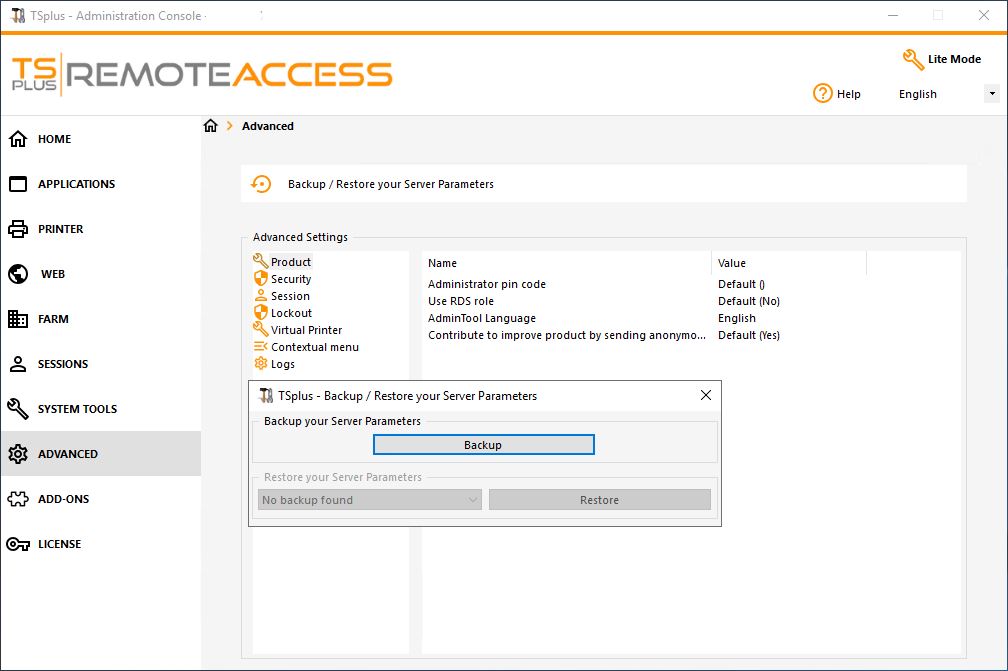
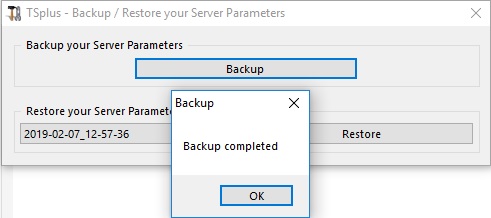
El uso del comando se describe a continuación:
-
Copia de seguridad :
admintool.exe /backup [ruta opcional a un directorio] Por defecto, la copia de seguridad se creará en el directorio de archivos ubicado en la carpeta de configuración de seguridad de TSplus. Sin embargo, la copia de seguridad se puede guardar en una carpeta especificada. Se permiten rutas relativas y absolutas. -
Restaurar admintool.exe /restore [ruta a un directorio de respaldo] El directorio de respaldo especificado debe contener una carpeta de datos y una carpeta de configuraciones, como se creó con el comando /backup.
Por favor, siga los pasos a continuación para migrar TSplus de la computadora A a la computadora B:
- En la computadora A, haga clic en el botón de Copia de seguridad para crear una nueva copia de seguridad. La configuración y los datos se guardarán en el directorio de archivos, ubicado en la carpeta C:\Backupparam.
- Copia la nueva carpeta de respaldo creada (por ejemplo, llamada backup-2021-01-29_15-01-29), incluyendo todo el contenido, del directorio de archivos en la computadora A al directorio de archivos en la computadora B.
- En la computadora B, desde la ventana de Copia de seguridad / Restaurar, en la sección "Restaurar", seleccione el nombre de copia de seguridad relevante que se va a restaurar.
- Luego, haga clic en Restaurar solo configuraciones para restaurar la configuración. Alternativamente, es posible hacer clic en Restaurar para restaurar todos los datos y configuraciones, lo cual no se recomienda para una migración, pero es útil para restaurar TSplus en la computadora A.
- Por favor, espere un máximo de 2 minutos para que la configuración sea recargada por las funciones de TSplus.